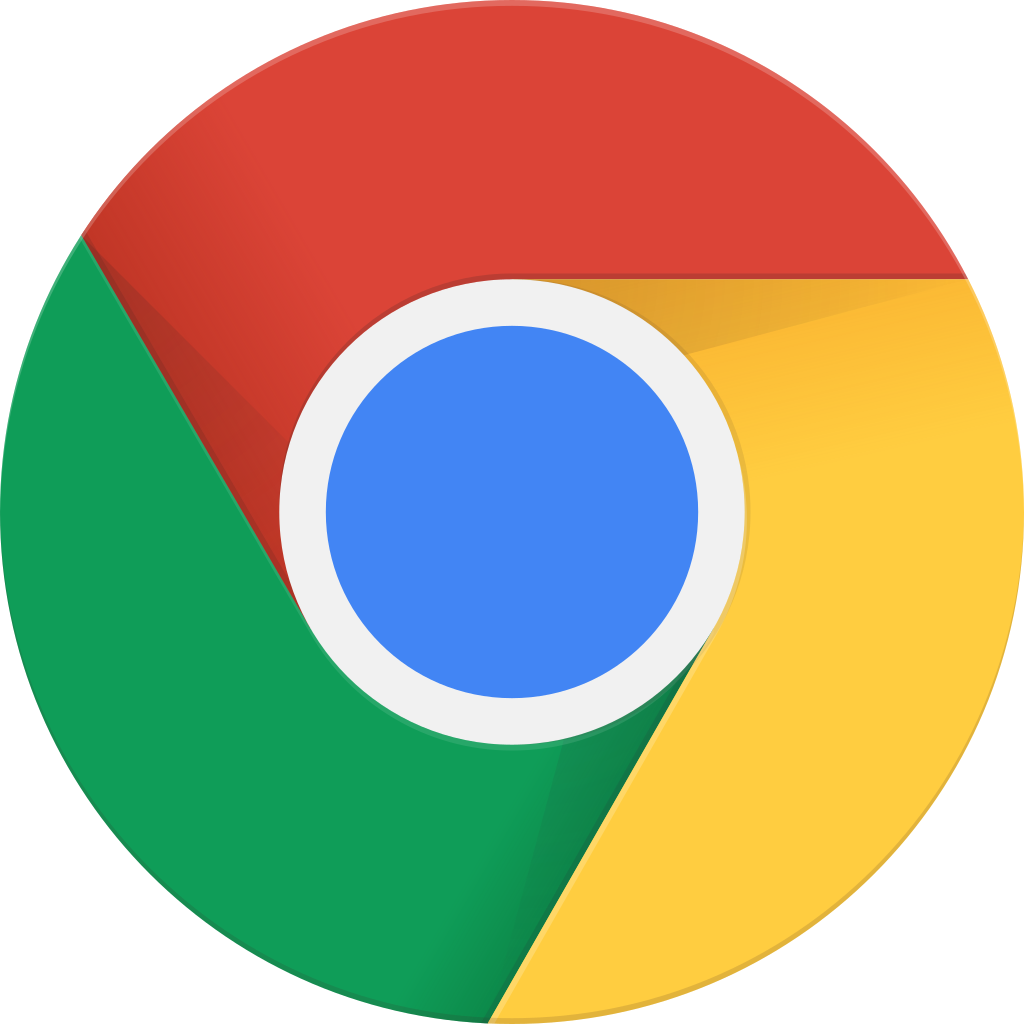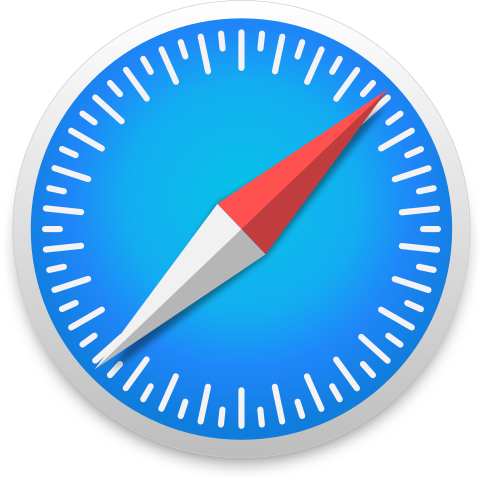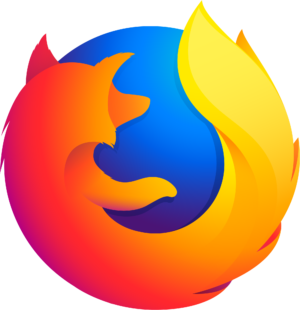¡Desconecta con la aplicación Player FM !
22. Programas de edición de vídeo
Series guardadas ("Feed inactivo" status)
When?
This feed was archived on May 10, 2023 09:52 (
Why? Feed inactivo status. Nuestros servidores no pudieron recuperar un podcast válido durante un período sostenido.
What now? You might be able to find a more up-to-date version using the search function. This series will no longer be checked for updates. If you believe this to be in error, please check if the publisher's feed link below is valid and contact support to request the feed be restored or if you have any other concerns about this.
Manage episode 236417748 series 2501692
Hoy hablaremos sobre herramientas para editar las lecciones de tus cursos online.
Antes de ello esta ha sido nuestra semana:
Francesc:
- Ha tenido que apagar varios fuegos.
- Ha superado los 100 suscriptores en su canal de Youtube.
- Está probando de subir diferentes tipos de contenido.
- Nuevo vídeo sobre cómo elegir tarjeta SD.
- Nuevo episodio de Los Postres a las 2.
- Ha realizado varios rodajes.
- Está ultimando detalles para lanzar su web.
David:
- Por fin ha firmado su hipoteca.
- Ha adquirido un Macbook Pro (financiado y gracias al día sin IVA de FNAC).
- Nueva funcionalidad en SiliCodeValley para introducir marcas de tiempo en los comentarios para indicar en qué punto de una lección el alumno tiene una duda.
- Nuevo tutorial que explica cómo lograrlo con la API de Vimeo.
Vamos con el listado de programas que hemos comentado durante el episodio. Ten en cuenta que esto no pretende ser una comparativa exhaustiva. Antes de elegir una solución de pago analiza con mucho detalle sus características en su web.
Editar con el smartphone:
iMovie:
- Plataforma: iOS.
- Precio: gratuito.
- Descripción: ideal si ya grabas tus lecciones con el propio iPhone. Te permite unir varios clips. No es la solución más cómoda si tus cortes requieren mucha precisión (o tienes los dedos como morcillas).
- Enlace.
Adobe Premiere Clip:
- Plataforma: iOS y Android.
- Precio: gratuito.
- Descripción: a la altura de iMovie. De nuevo pensado para crear clips sencillos, poder unirlos y añadirles música. Si en tus vídeos muestras cómo hacer algo y eres capaz de grabarlos sin equivocarte apenas, puede ser una buena alternativa.
- Enlace.
KineMaster:
- Plataforma: iOS y Android.
- Precio: freemium (con suscripción mensual a partir de 5€).
- Descripción: editor profesional para smartphone. Permite editar con mucha precisión, utiliza varias pistas, permite vista previa, incluir varios audios simultáneamente, cambiar la velocidad de los clips, chroma key y grabación de voz en off. Ideal si quieres resultados profesionales y sí o sí quieres editar con smartphone.
- Enlace.
Editar con ordenador:
Openshot:
- Plataforma: Linux, OS X, Windows.
- Precio: gratuito de código abierto.
- Descripción: permite recortar y trocear los vídeos, utiliza varias pistas, incluye efectos de vídeo, crear títulos, importar audios… Si tu vídeo es muy extenso o complejo necesitarás un ordenador potente.
- Enlace.
Shotcut:
- Plataforma: Linux, OS X, Windows.
- Precio: gratuito de código abierto.
- Descripción: no lo hemos probado pero incluye funciones de edición profesionales, muchos efectos de vídeo y audio y admite muchos formatos de entrada. Está pensado para una edición profesional de vídeos, por lo que para grabar una lección quizás es demasiado.
- Enlace.
iMovie:
- Plataforma: OS X.
- Precio: gratuito.
- Descripción: es muy potente, fácil curva de aprendizaje en comparación a los dos anteriores y pensado para editar vídeos (no screencasting). Incluye títulos, efectos, filtros y poder incluir audios.
- Enlace.
Camtasia:
- Plataforma: OS X y Windows.
- Precio: 221,89€.
- Descripción: ideal para grabar lecciones de un curso. Permite grabar lo que hacemos en pantalla (screencasting) y con webcam. La edición es muy sencilla, incluye muchos efectos (como hacer zooms, croma…), es multipista, graba los metadatos (para resaltar el cursos y los clips), podemos incluir audios y títulos, exportar directamente en Vimeo… Su ventaja principal es la baja curva de aprendizaje y que incluye todo lo necesario sin marearnos.
- Enlace.
ScreenFlow:
- Plataforma: OS X.
- Precio: 129$.
- Descripción: comparte la mayoría de funcionalidades de Camtasia y tiene mejor precio. Además, funciona de forma muy parecida. Ideal para screencasting.
- Enlace.
Filmora:
- Plataforma: OS X y Windows.
- Precio: 60€.
- Descripción: editor muy fácil de usar, pensado para editar vídeos de Youtube, incluye muchos efectos, títulos y transiciones.
- Enlace.
Otras soluciones profesionales:
Si tu core es propiamente el vídeo puedes optar por Final Cut (329,99€), Adobe Premiere Pro (desde 24,19€/mes), Davinci Resolve (gratis o de pago) o Vegas (249€). Todos permiten hacer maravillas (mucho más de lo que necesitas) pero su curva de aprendizaje es mucho mayor.
Conclusión
Si vas a crear cursos online, vas a tener que editar tus lecciones. Pero no te olvides de que el tiempo es limitado, por lo que te recomendamos que:
- Si puedes permitírtelo invierte desde el principio en una solución de pago que te ahorre tiempo.
- Si tus cursos son de screencasting o mostrarte con webcam utiliza Camtasia o ScreenFlow. Su curva de aprendizaje es muy baja.
- No necesitas una herramienta compleja (y menos si no te dedicas propiamente a temas de vídeo), pues lo realmente importante de tus cursos es tu contenido.
¡Sed muy felices!
80 episodios
Series guardadas ("Feed inactivo" status)
When?
This feed was archived on May 10, 2023 09:52 (
Why? Feed inactivo status. Nuestros servidores no pudieron recuperar un podcast válido durante un período sostenido.
What now? You might be able to find a more up-to-date version using the search function. This series will no longer be checked for updates. If you believe this to be in error, please check if the publisher's feed link below is valid and contact support to request the feed be restored or if you have any other concerns about this.
Manage episode 236417748 series 2501692
Hoy hablaremos sobre herramientas para editar las lecciones de tus cursos online.
Antes de ello esta ha sido nuestra semana:
Francesc:
- Ha tenido que apagar varios fuegos.
- Ha superado los 100 suscriptores en su canal de Youtube.
- Está probando de subir diferentes tipos de contenido.
- Nuevo vídeo sobre cómo elegir tarjeta SD.
- Nuevo episodio de Los Postres a las 2.
- Ha realizado varios rodajes.
- Está ultimando detalles para lanzar su web.
David:
- Por fin ha firmado su hipoteca.
- Ha adquirido un Macbook Pro (financiado y gracias al día sin IVA de FNAC).
- Nueva funcionalidad en SiliCodeValley para introducir marcas de tiempo en los comentarios para indicar en qué punto de una lección el alumno tiene una duda.
- Nuevo tutorial que explica cómo lograrlo con la API de Vimeo.
Vamos con el listado de programas que hemos comentado durante el episodio. Ten en cuenta que esto no pretende ser una comparativa exhaustiva. Antes de elegir una solución de pago analiza con mucho detalle sus características en su web.
Editar con el smartphone:
iMovie:
- Plataforma: iOS.
- Precio: gratuito.
- Descripción: ideal si ya grabas tus lecciones con el propio iPhone. Te permite unir varios clips. No es la solución más cómoda si tus cortes requieren mucha precisión (o tienes los dedos como morcillas).
- Enlace.
Adobe Premiere Clip:
- Plataforma: iOS y Android.
- Precio: gratuito.
- Descripción: a la altura de iMovie. De nuevo pensado para crear clips sencillos, poder unirlos y añadirles música. Si en tus vídeos muestras cómo hacer algo y eres capaz de grabarlos sin equivocarte apenas, puede ser una buena alternativa.
- Enlace.
KineMaster:
- Plataforma: iOS y Android.
- Precio: freemium (con suscripción mensual a partir de 5€).
- Descripción: editor profesional para smartphone. Permite editar con mucha precisión, utiliza varias pistas, permite vista previa, incluir varios audios simultáneamente, cambiar la velocidad de los clips, chroma key y grabación de voz en off. Ideal si quieres resultados profesionales y sí o sí quieres editar con smartphone.
- Enlace.
Editar con ordenador:
Openshot:
- Plataforma: Linux, OS X, Windows.
- Precio: gratuito de código abierto.
- Descripción: permite recortar y trocear los vídeos, utiliza varias pistas, incluye efectos de vídeo, crear títulos, importar audios… Si tu vídeo es muy extenso o complejo necesitarás un ordenador potente.
- Enlace.
Shotcut:
- Plataforma: Linux, OS X, Windows.
- Precio: gratuito de código abierto.
- Descripción: no lo hemos probado pero incluye funciones de edición profesionales, muchos efectos de vídeo y audio y admite muchos formatos de entrada. Está pensado para una edición profesional de vídeos, por lo que para grabar una lección quizás es demasiado.
- Enlace.
iMovie:
- Plataforma: OS X.
- Precio: gratuito.
- Descripción: es muy potente, fácil curva de aprendizaje en comparación a los dos anteriores y pensado para editar vídeos (no screencasting). Incluye títulos, efectos, filtros y poder incluir audios.
- Enlace.
Camtasia:
- Plataforma: OS X y Windows.
- Precio: 221,89€.
- Descripción: ideal para grabar lecciones de un curso. Permite grabar lo que hacemos en pantalla (screencasting) y con webcam. La edición es muy sencilla, incluye muchos efectos (como hacer zooms, croma…), es multipista, graba los metadatos (para resaltar el cursos y los clips), podemos incluir audios y títulos, exportar directamente en Vimeo… Su ventaja principal es la baja curva de aprendizaje y que incluye todo lo necesario sin marearnos.
- Enlace.
ScreenFlow:
- Plataforma: OS X.
- Precio: 129$.
- Descripción: comparte la mayoría de funcionalidades de Camtasia y tiene mejor precio. Además, funciona de forma muy parecida. Ideal para screencasting.
- Enlace.
Filmora:
- Plataforma: OS X y Windows.
- Precio: 60€.
- Descripción: editor muy fácil de usar, pensado para editar vídeos de Youtube, incluye muchos efectos, títulos y transiciones.
- Enlace.
Otras soluciones profesionales:
Si tu core es propiamente el vídeo puedes optar por Final Cut (329,99€), Adobe Premiere Pro (desde 24,19€/mes), Davinci Resolve (gratis o de pago) o Vegas (249€). Todos permiten hacer maravillas (mucho más de lo que necesitas) pero su curva de aprendizaje es mucho mayor.
Conclusión
Si vas a crear cursos online, vas a tener que editar tus lecciones. Pero no te olvides de que el tiempo es limitado, por lo que te recomendamos que:
- Si puedes permitírtelo invierte desde el principio en una solución de pago que te ahorre tiempo.
- Si tus cursos son de screencasting o mostrarte con webcam utiliza Camtasia o ScreenFlow. Su curva de aprendizaje es muy baja.
- No necesitas una herramienta compleja (y menos si no te dedicas propiamente a temas de vídeo), pues lo realmente importante de tus cursos es tu contenido.
¡Sed muy felices!
80 episodios
Todos los episodios
×Bienvenido a Player FM!
Player FM está escaneando la web en busca de podcasts de alta calidad para que los disfrutes en este momento. Es la mejor aplicación de podcast y funciona en Android, iPhone y la web. Regístrate para sincronizar suscripciones a través de dispositivos.